
В Интернете достаточно сервисов, предлагающих свои услуги в деле создания электронных книг с шорохом страниц (flipping book). Глаза разбегаются! Что выбрать? За что хвататься?
Давайте попробуем сегодня освоить один из самых простых онлайн-инструментов — Calameo. Он умеет создавать электронные публикации в формате флипбука на основе презентаций PowerPoint и документов PDF.
В бесплатном аккаунте можно создавать неограниченное количество книг до 500 страниц в каждой. Для хранения публикаций выделяется 15 гигабайт свободного места. На один документ выдается 100 мегабайт. По-моему, неплохо.
А вот и небольшой пример.
Регистрация
Для начала нужно зарегистрироваться. Заходим на сайт и нажимаем на кнопку «Бесплатная регистрация».
Дальше — как обычно: заполняем поля формы для регистрации: указываем никнейм, адрес электронной почты, придумываем пароль. Отмечаем капчу и соглашаемся с условиями сайта. Нажимаем «Создать бесплатный аккаунт».
На электронную почту придет письмо для подтверждения аккаунта. Нажимаем «Активировать мою учётную запись».
Дальше нужно выбрать тип аккаунта (я выбрала «Студент» — для студентов и преподавателей).
Ещё несколько настроек для уведомления. Включаем то, что необходимо, и нажимаем «Хорошо!».
В открывшимся окне нажимаем кнопку «Перейти в панель управления».
Создание публикации
Для создания флипбука нажимаем на «Создать публикацию».
И загружаем с ПК документ: это может быть презентация PowerPoint, документ PDF или Text.
После загрузки файла заполняем карточку публикации: придумываем её название, описание и выбираем из выпадающих списков нужные настройки.
В разделе «Режим просмотра» выбираем один из трёх: «Публикация» (флипбук с шелестом страниц), «Прокрутить» (лента), «Слайд» (просмотр в режиме презентации).
В режиме «Режим чтения» можно выбрать «Слева направо» и «Справа налево».
В графе «Дата публикации» выбираем из календаря нужную дату.
В разделе «Лицензия» можно выбрать её тип.
И в разделе «Виден» выбираем, увидят ли публикацию все желающие (Все) или только автор (Частный). В бесплатном аккаунте можно создать до 50 частных публикаций.
Нажимаем «Опубликовать сейчас».
Для просмотра интерактивной публикации наводим на неё
курсор и нажимаем на кнопку «Просмотр» (с изображением глаза). Чтобы вернуться к редактированию, нажимаем на значок-«карандаш».
Если нажать на стрелку справа, то откроется много дополнительных опций: для загрузки новой версии публикации и просмотра статистики, например.
Открываем нашу книгу для просмотра. Можно развернуть её на весь экран для особой красоты.
Если нажать на кнопку со стрелкой, можно получить ссылку (URL-адрес публикации) и код для встраивания публикации (HTML-код) на страницу сайта или блога.
Книжный шкаф
Все загруженные в сервис публикации можно собрать на импровизированной книжной полке или в «книжном шкафу».
Для этого в личном кабинете нажимаем кнопку «Вставить как виджет библиотеки» — получаем книжную полку, которую можно пристроить на сайт или в блог.
В разделе «Настроить опции» можно выбрать цвет книжного шкафа, количество полок в нём (Количество строк) и настроить другие параметры просмотра.
Нажимаем на кнопку «Скопировать» и получаем код для сайта или блога.
Вот так это будет выглядеть.
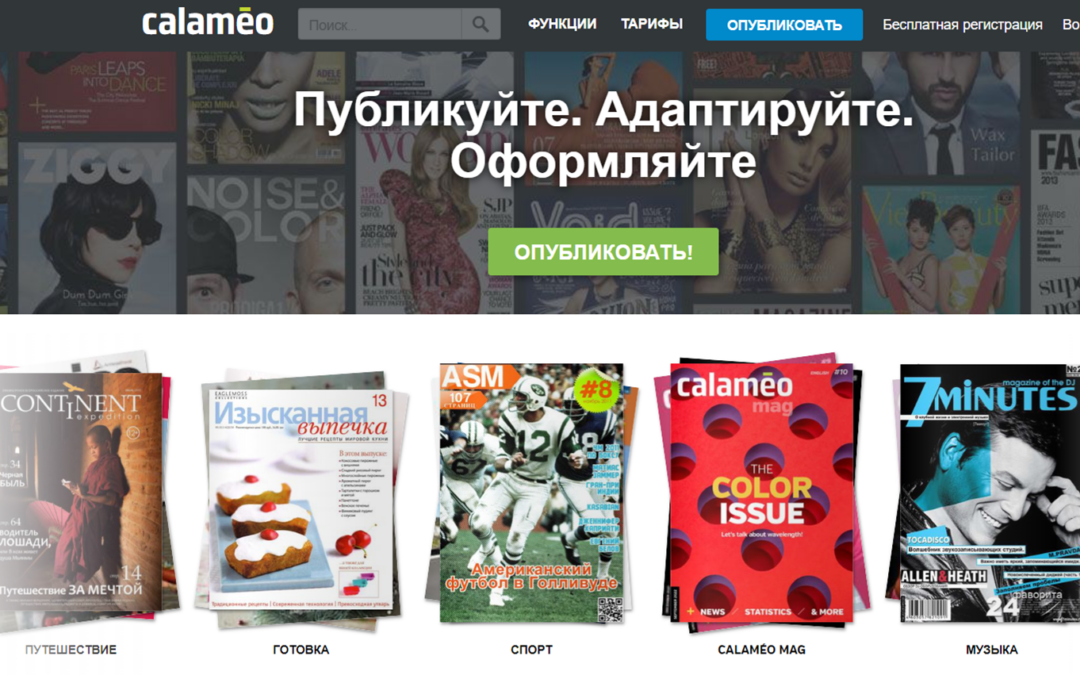
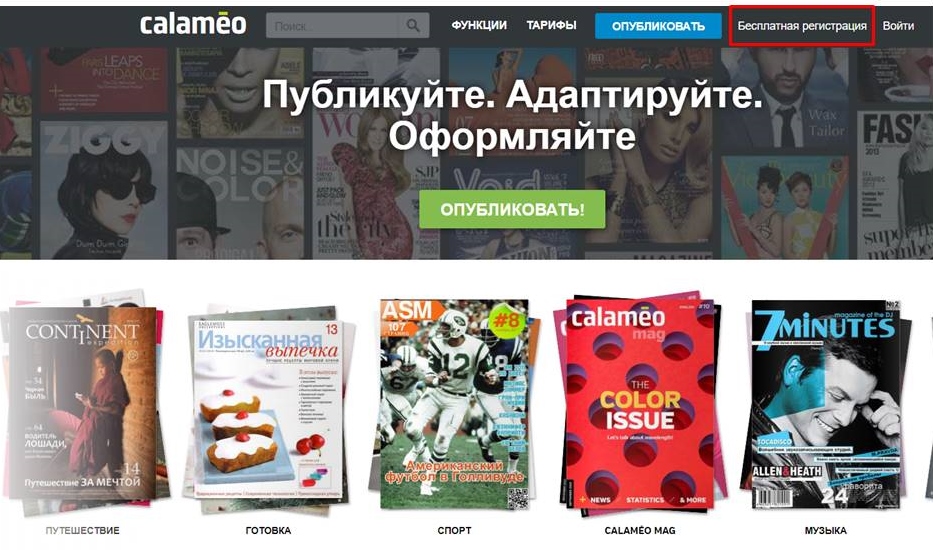
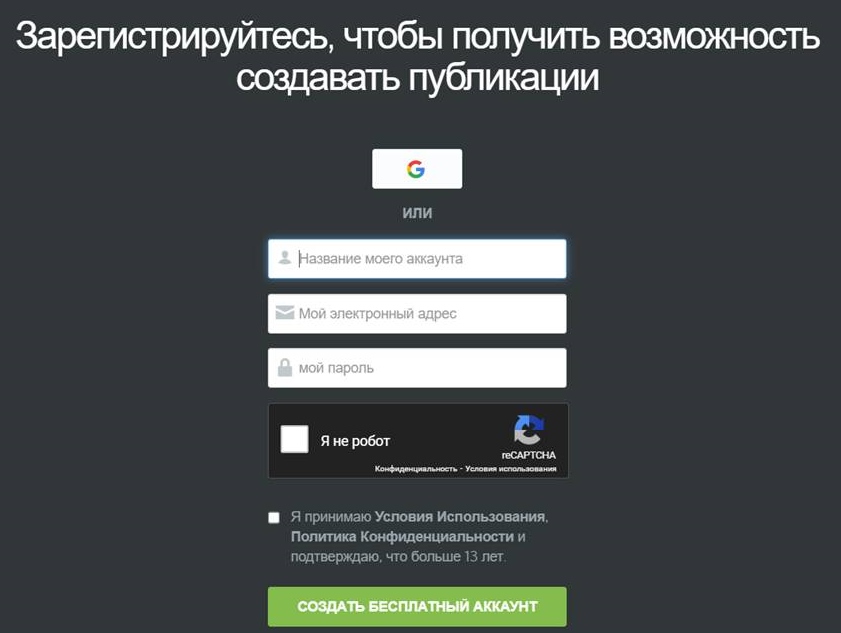
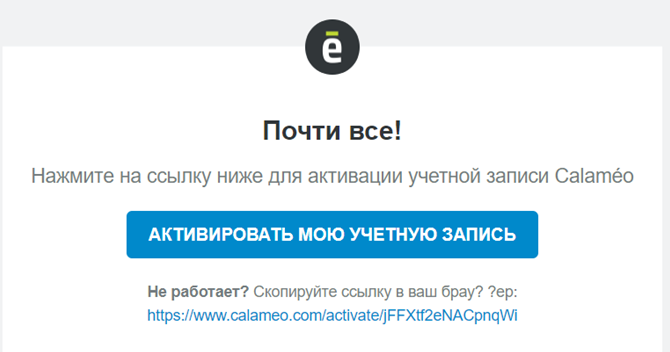
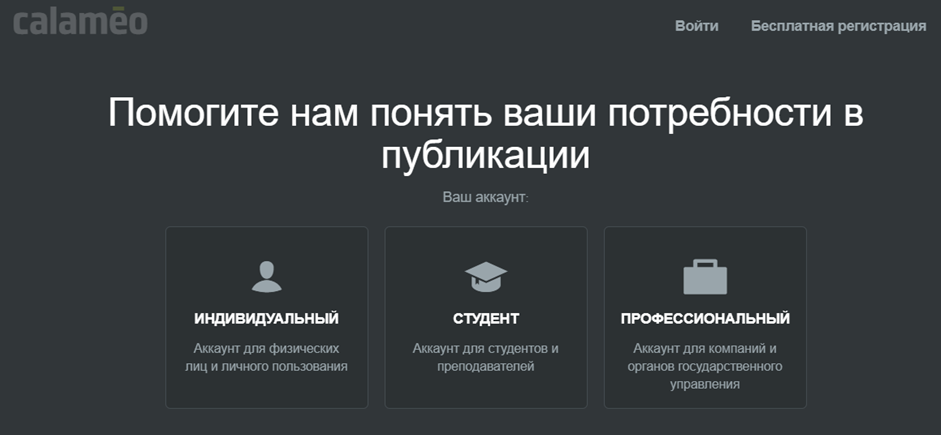
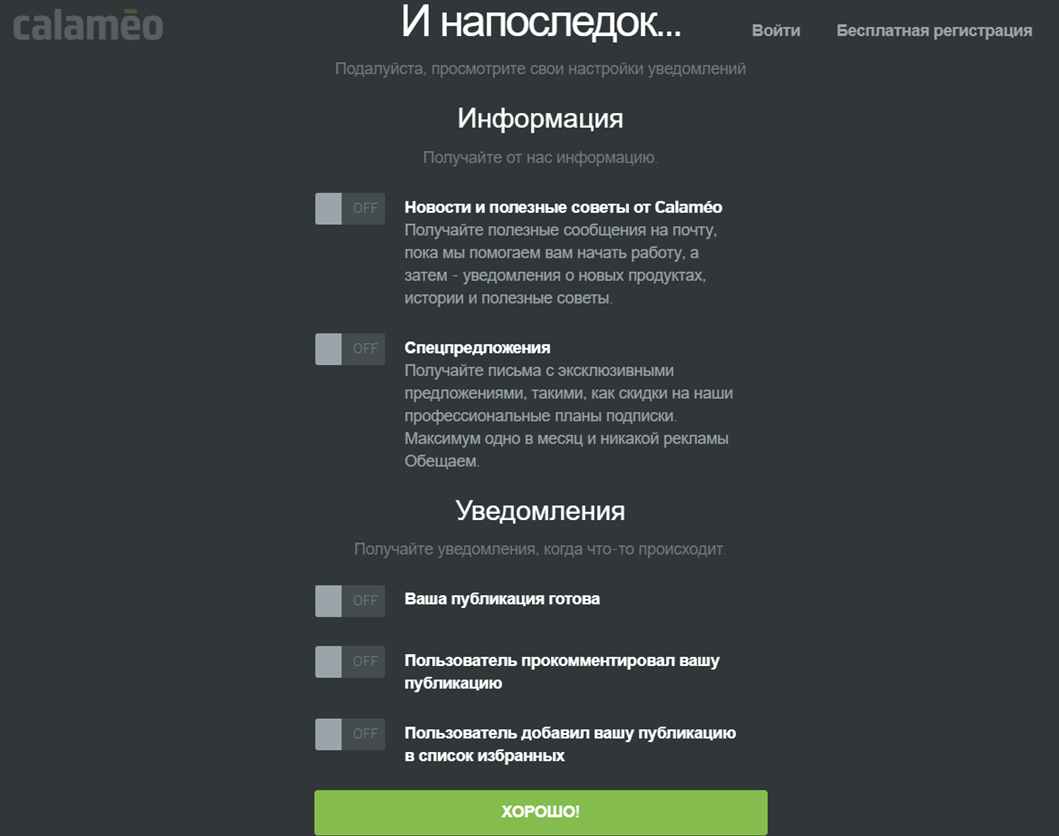
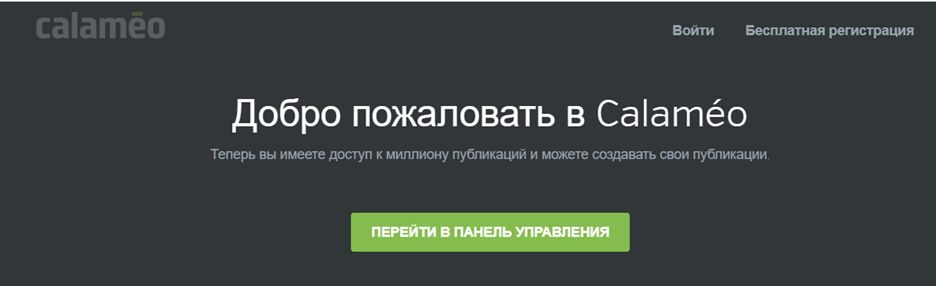
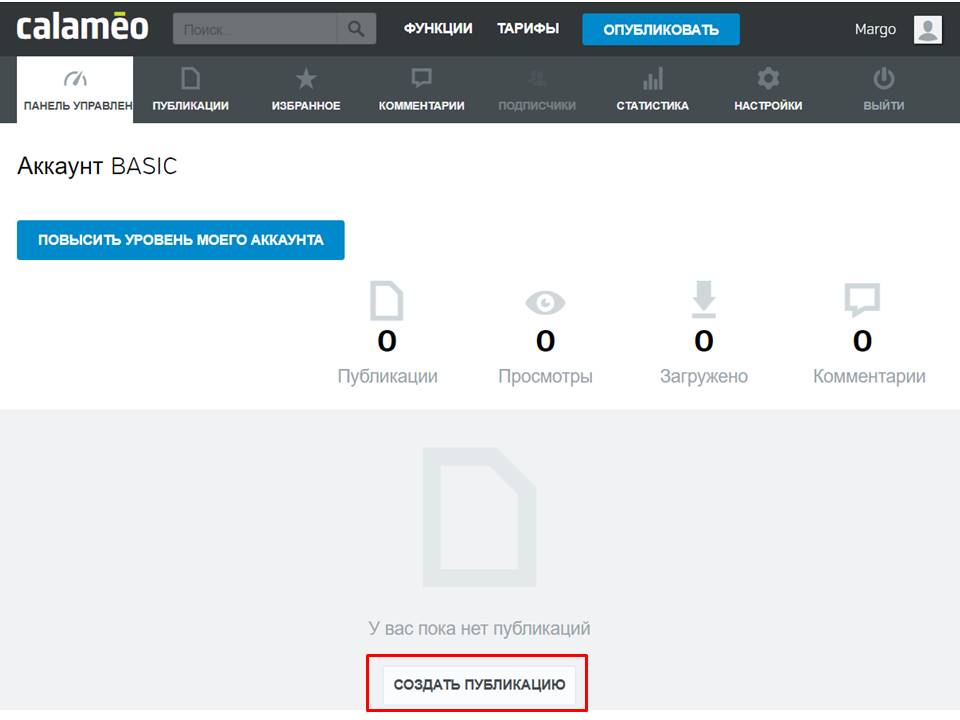
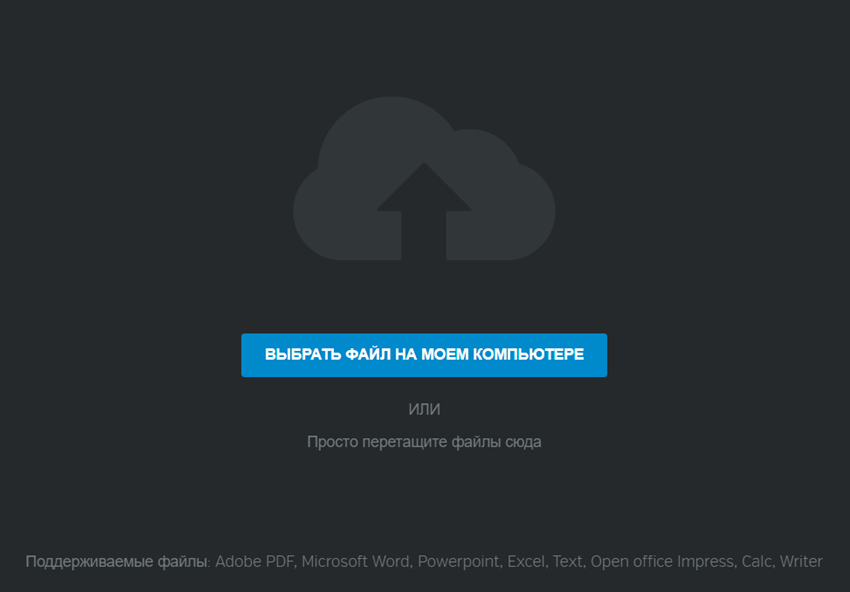

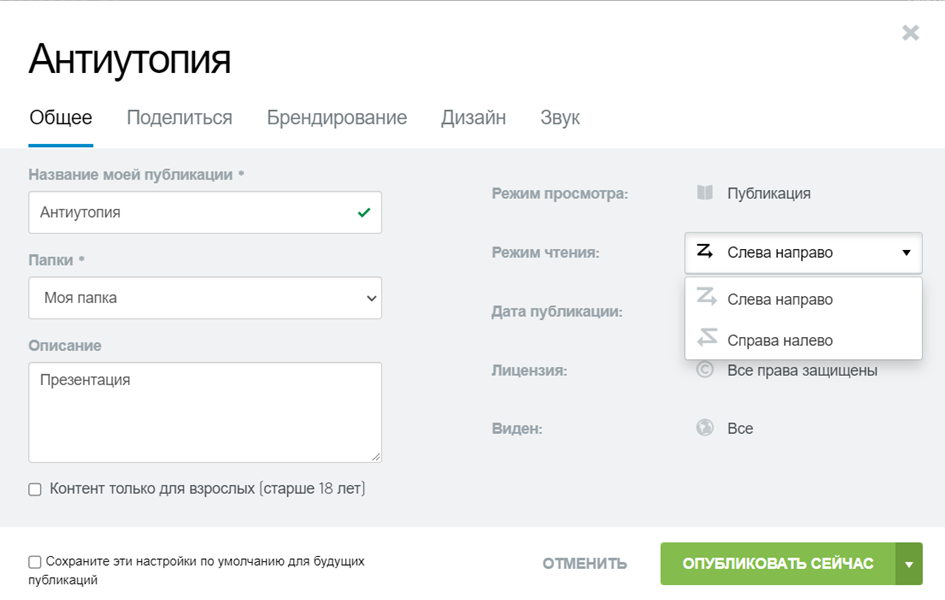
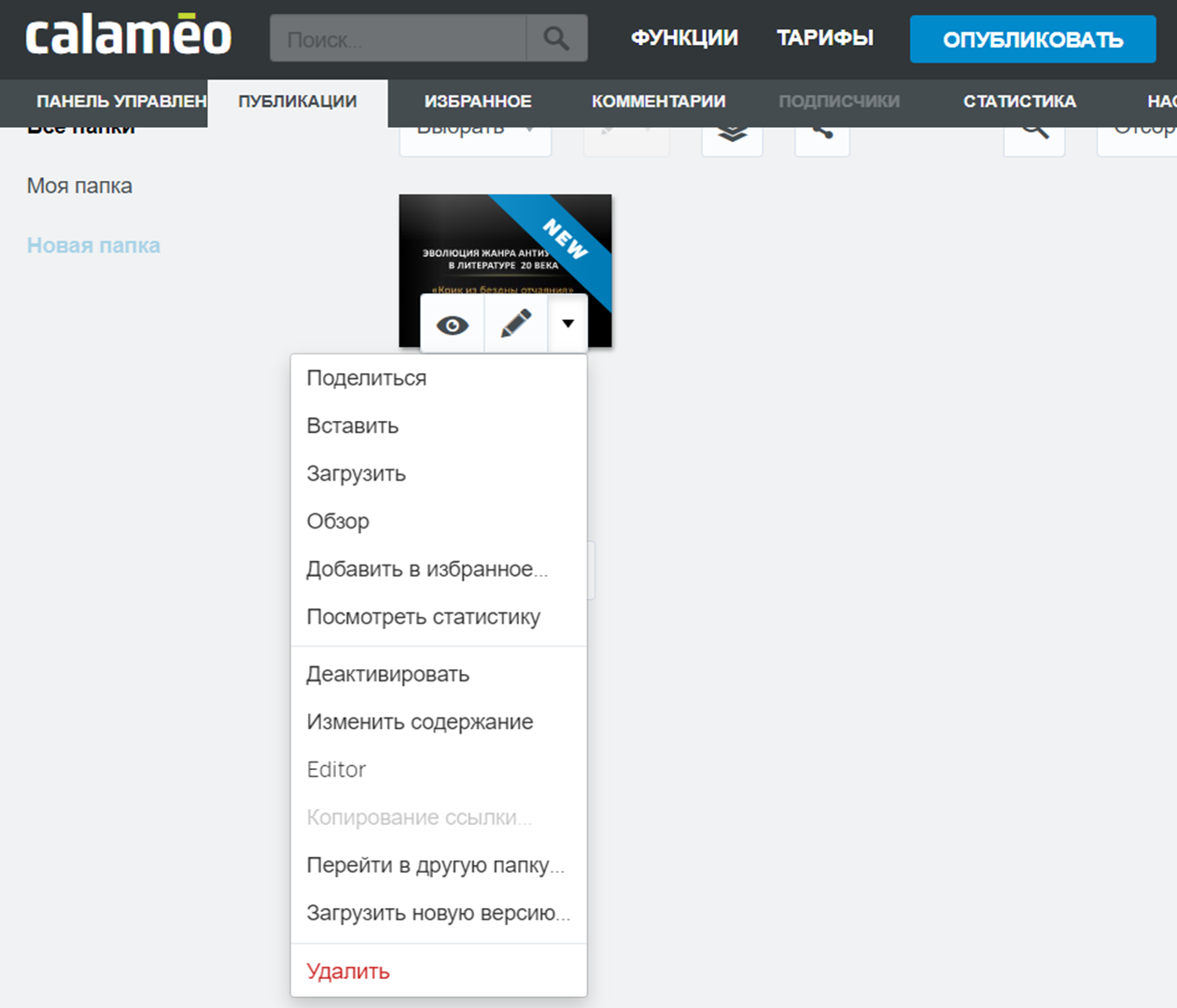
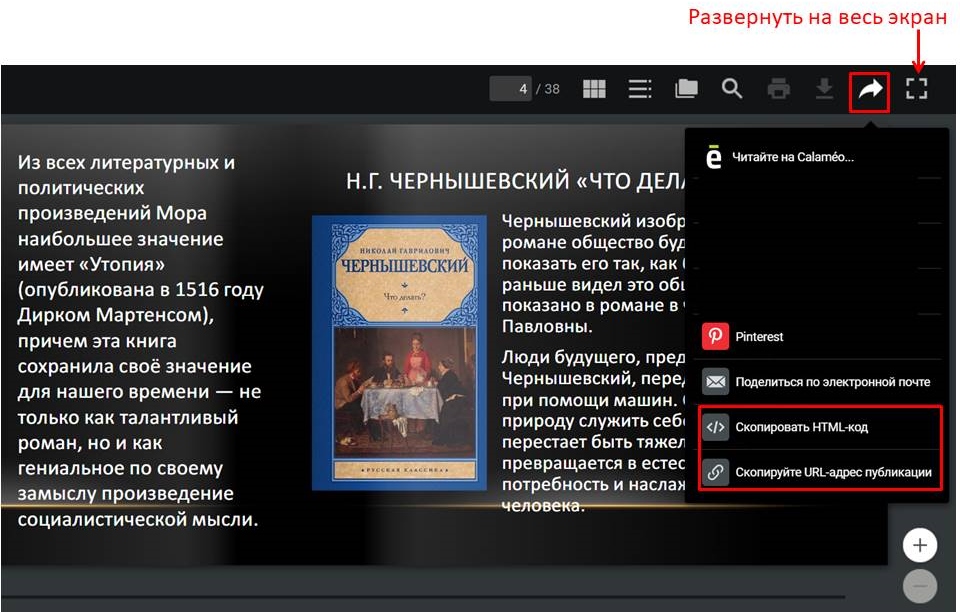
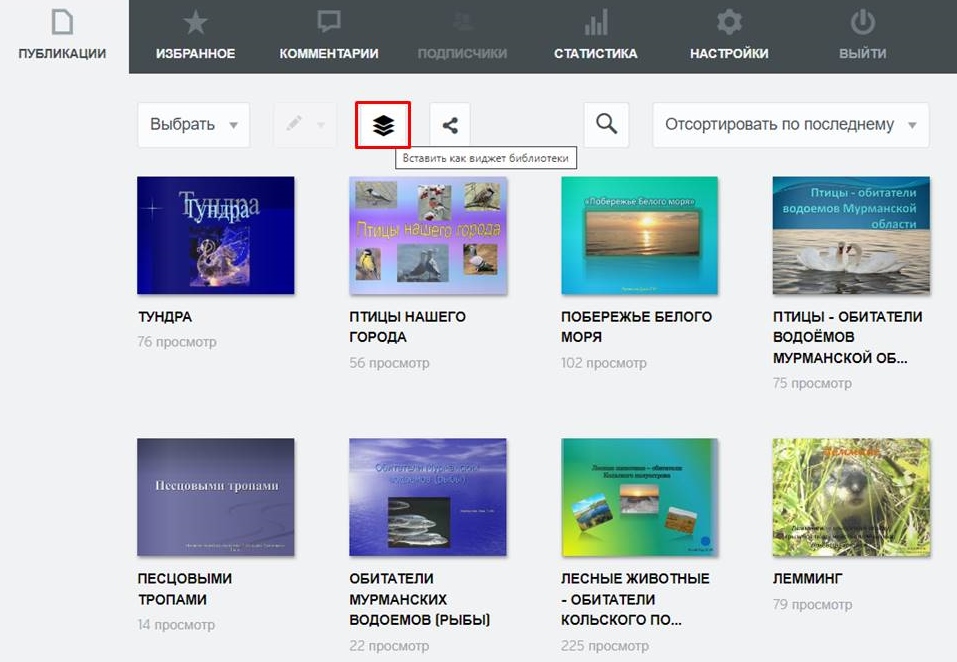
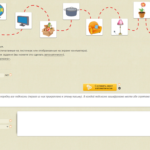
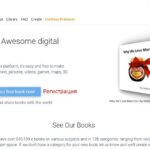
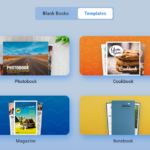
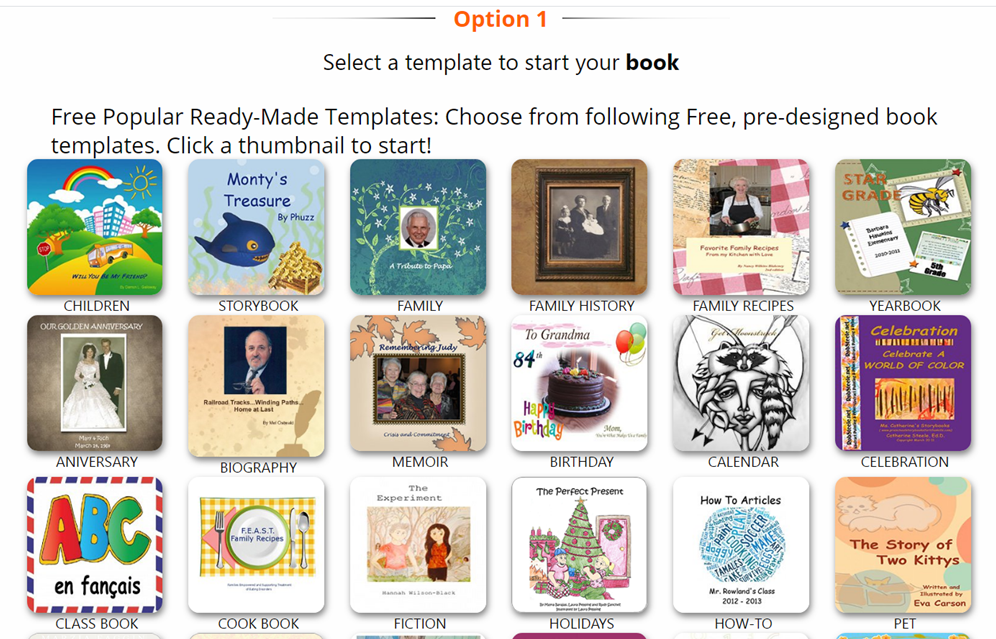
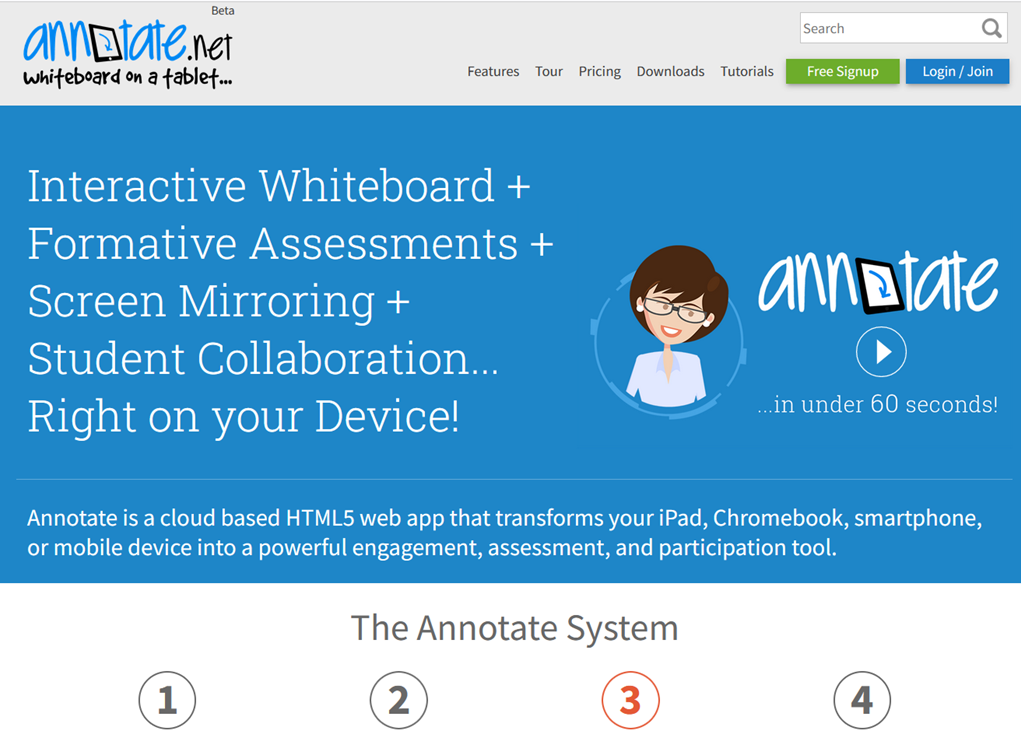
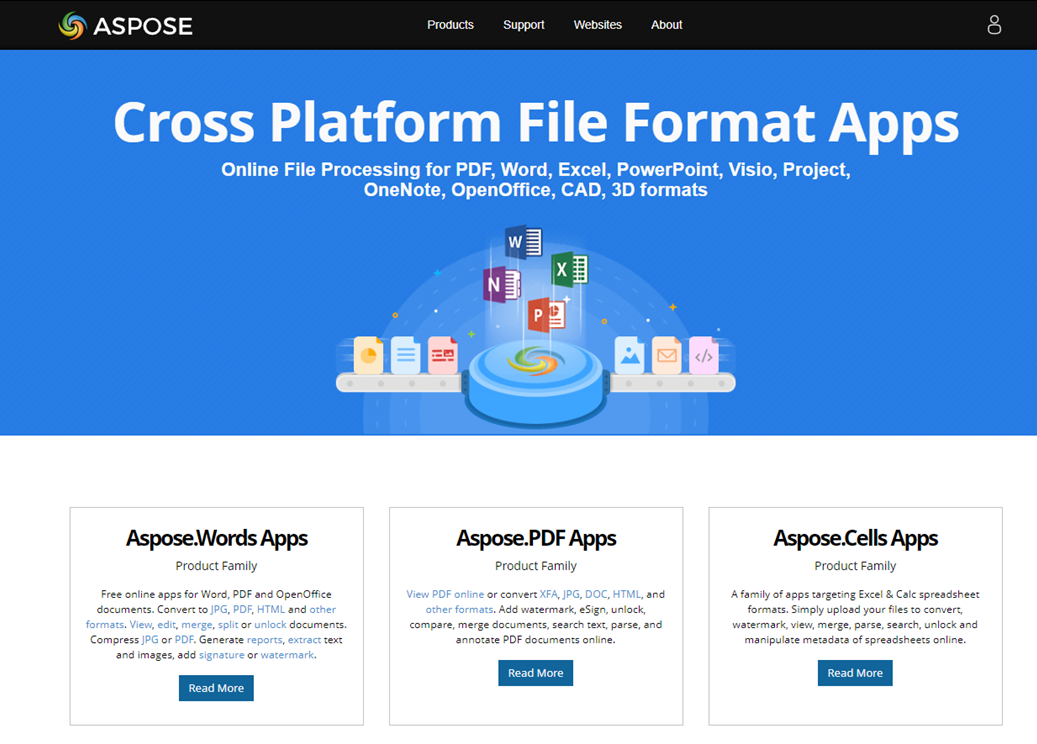

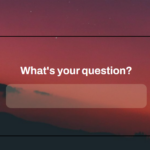
Марина Анатольевна, большое спасибо за вашу работу
И Вам спасибо за внимание к блогу!
Для этого в личном кабинете нажимаем кнопку «Вставить как виджет библиотеки» — получаем книжную полку, которую можно пристроить на сайт или в блог.
Что значит «пристроить на сайт или в блог?»
Получается наполненный «Книжный шкаф» не так-то просто начать использовать как самостоятельный объект, а нужно куда-то и к чему-то пристраивить? Невозможно этот шкаф подарить? Скажем школярам наполнить учебниками, которые надо будет пройти за год обучения.
Пристроить на сайт или в блог — это значит получить код для встраивания, а этот код потом разместить на своем сайте или в блоге. В итоге книжная полка будет отображаться на веб-странице, и ей можно будет пользоваться.
Это самостоятельный объект, но он публикуется на веб-странице.
Этот шкаф невозможно «подарить», у сервиса нет бесплатной опции совместной работы.